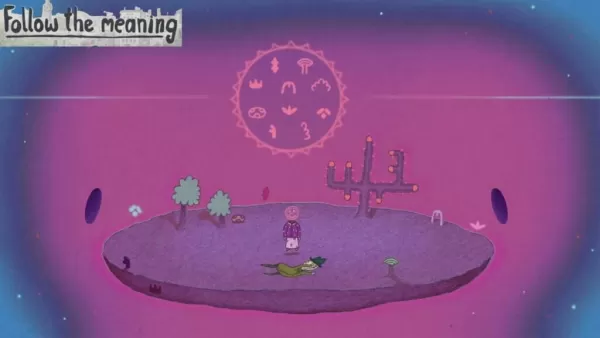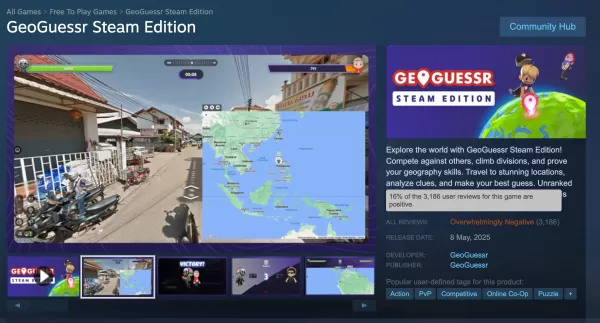วิธีดู Netflix ใน 4K: คู่มือง่ายๆ
ในยุคปัจจุบันแพลตฟอร์มสตรีมมิ่งอย่าง Netflix และ Max ได้ปฏิวัตินิสัยการรับชมของเราทำให้เราเพลิดเพลินไปกับทุกสิ่งตั้งแต่ทีวีเรียลลิตี้ไปจนถึงการเปิดตัวภาพยนตร์ล่าสุดจากห้องนั่งเล่นของเรา เราไม่จำเป็นต้องกล้าหาญในโลกภายนอกอีกต่อไปโดยเสี่ยงต่อเหตุการณ์ 'ไก่จ๊อกกี้' ระหว่างทางไปโรงละคร แต่คุณสามารถสัมผัสกับภาพภาพยนตร์คุณภาพจากบ้านของคุณเองได้ หากคุณสงสัยว่าจะบรรลุความจงรักภักดีในโรงภาพยนตร์บนโซฟาของคุณได้อย่างไรอย่ากลัว - คู่มือที่ครอบคลุมเกี่ยวกับสตรีมมิ่ง Netflix ใน 4K จะพาคุณผ่านทุกสิ่งที่คุณจำเป็นต้องรู้
วิธีสตรีม Netflix ใน 4K
ก่อนที่จะดำน้ำสู่โลกของการสตรีม 4K มันเป็นสิ่งสำคัญที่จะต้องแน่ใจว่าคุณได้สมัครเป็นสมาชิกของแผน Netflix ที่เหมาะสม แผนทั้งหมดไม่สนับสนุนการสตรีม 4K การสตรีม (พร้อมโฆษณา) และแผนมาตรฐานสูงสุดที่ความละเอียด 1080p ในการปลดล็อกการสตรีม 4K คุณจะต้องอัปเกรดเป็นแผนพรีเมี่ยม
นี่คือแผน Netflix US ปัจจุบันและราคาของพวกเขา:
- มาตรฐานพร้อมโฆษณา: $ 7.99 ต่อเดือน (ไม่มี 4K)
- มาตรฐาน: $ 17.99 ต่อเดือน (ไม่มี 4K)
- พรีเมี่ยม: $ 24.99 ต่อเดือน (สตรีมมิ่ง 4K)
คุณมีอุปกรณ์ที่เหมาะสมสำหรับ 4K หรือไม่?
ขั้นตอนต่อไปในการเดินทางไปยังสตรีมมิ่ง 4K ของคุณคือการทำให้ฮาร์ดแวร์ของคุณขึ้นอยู่กับงาน จอภาพหรือสมาร์ททีวีของคุณจะต้องรองรับความละเอียด 4K (3840 x 2160) หากคุณใช้อุปกรณ์สตรีมมิ่งภายนอกเช่น แท่งไฟ หรือ Apple TV มันจะต้องรองรับการสตรีม 4K ด้วย นอกจากนี้สาย HDMI ที่เชื่อมต่ออุปกรณ์ของคุณเข้ากับทีวีของคุณควรจะสามารถจัดการสัญญาณ 4K ได้ Netflix แนะนำให้ ใช้สาย HDMI ความเร็วสูงพรีเมี่ยมหรือสาย HDMI ความเร็วสูงพิเศษสำหรับการสตรีมใน 4K

Amazon Fire TV Stick 4K สูงสุด
1 ดูที่ Amazon

Belkin HDMI 2.1 ความเร็วสูงพิเศษ
1 ดูที่ Amazon

LG 65 "คลาส OLED EVO C4
0 ดูที่ Amazon

Asus rog swift pg32ucdp
0 ดูที่ Best Buy
ตรวจสอบการตั้งค่าการเล่นของคุณ
เมื่อคุณยืนยันแผนและอุปกรณ์แล้วก็ถึงเวลาปรับการตั้งค่าการเล่นของคุณ เข้าสู่บัญชี Netflix ของคุณบนพีซีของคุณคลิกที่ไอคอนโปรไฟล์ของคุณและเลือก 'จัดการโปรไฟล์' นำทางไปยังโปรไฟล์เฉพาะที่คุณต้องการใช้สำหรับการสตรีม 4K เลื่อนลงไปที่ 'การตั้งค่าการเล่น' และตั้งค่าเป็น 'สูง' สิ่งนี้ทำให้มั่นใจได้ว่าเมื่อคุณดูเนื้อหาที่รองรับความละเอียด 4K มันจะสตรีมใน 4K
จงคำนึงถึงข้อเสียที่อาจเกิดขึ้นเล็กน้อย การเลือก 'สูง' อาจนำไปสู่การบัฟเฟอร์หรือแช่แข็งมากขึ้นหากการเชื่อมต่ออินเทอร์เน็ตของคุณไม่แข็งแรงพอ นอกจากนี้หากคุณกำลังสตรีมผ่านข้อมูลมือถือโปรดจำไว้ว่าการสตรีม 4K นั้นใช้ข้อมูลมากขึ้นซึ่งอาจนำไปสู่การ จำกัด ขีด จำกัด ข้อมูลของคุณเร็วกว่าที่คาดไว้
มีวิธีอื่นในการดูภาพยนตร์และการแสดงของ Netflix ใน 4K หรือไม่?
ในขณะที่สตรีมมิ่งเป็นวิธีการไปสู่สื่อทางกายภาพกำลังกลับมาอีกครั้ง การฟื้นฟู Blu-ray หมายถึงชื่อยอดนิยมบางอย่างมีอยู่ในรูปแบบทางกายภาพ การแสดงเช่น Daredevil, Arcane, The Crown, Stranger Things และ วันพุธ สามารถซื้อได้ใน Blu-ray ซึ่งเป็นวิธีถาวรในการเพลิดเพลินกับซีรีส์เหล่านี้ ในภูมิทัศน์การสตรีมที่คาดเดาไม่ได้ซึ่งเนื้อหาสามารถหายไปในชั่วข้ามคืนการเป็นเจ้าของสำเนาทางกายภาพทำให้มั่นใจได้ว่าคุณสามารถดูรายการโปรดของคุณได้อย่างไม่มีกำหนด - หรืออย่างน้อยก็จนกว่าไดรฟ์แผ่นดิสก์จะล้าสมัย
![Arcane: League of Legends - Season One - Limited Edition Steelbook 4K Ultra HD + Blu -ray [4K UHD]](https://images.0516f.com/uploads/94/680865e754098.webp)
Arcane: League of Legends - Season One - Limited Edition Steelbook 4K Ultra HD + Blu -ray [4K UHD]
13 ดูที่ Amazon
-
* ติดตามความหมาย* เป็นเกมผจญภัยแบบจุดและคลิกที่เหนือจริงตอนนี้มีให้บริการบน Android ด้วยเนื้อเรื่องลึกลับและภาพที่วาดด้วยมือที่โดดเด่นมันดึงดูดการเปรียบเทียบกับชื่อเช่น *Rusty Lake *และ *Samorost * บนพื้นผิวเกมนี้แสดงถึงเสน่ห์ที่ขี้เล่น แต่ภายใต้อยู่ที่น่าขนลุกและน่าขนลุกผู้เขียน : Ryan Jul 17,2025
-
Geoguessr Steam Edition ซึ่งเป็นการปรับตัวใหม่ของเกมเบราว์เซอร์ที่ได้รับความนิยมมากที่สุดในโลกได้เปิดตัวเมื่อวันที่ 8 พฤษภาคมและใช้เวลาไม่นานในการได้รับชื่อที่โชคร้าย: เกมที่ได้รับการจัดอันดับที่สองที่เลวร้ายที่สุดตลอดกาลผู้เขียน : Matthew Jul 16,2025
-
 Cultură generală, Fii deștept!ดาวน์โหลด
Cultură generală, Fii deștept!ดาวน์โหลด -
 Tap to Buildดาวน์โหลด
Tap to Buildดาวน์โหลด -
 Roses Jigsaw Puzzlesดาวน์โหลด
Roses Jigsaw Puzzlesดาวน์โหลด -
 Impossible Ramp Hummer Car 3Dดาวน์โหลด
Impossible Ramp Hummer Car 3Dดาวน์โหลด -
 City Gangster Game Grand Mafiaดาวน์โหลด
City Gangster Game Grand Mafiaดาวน์โหลด -
 Spell It - spelling learningดาวน์โหลด
Spell It - spelling learningดาวน์โหลด -
 Backgammon V+ดาวน์โหลด
Backgammon V+ดาวน์โหลด -
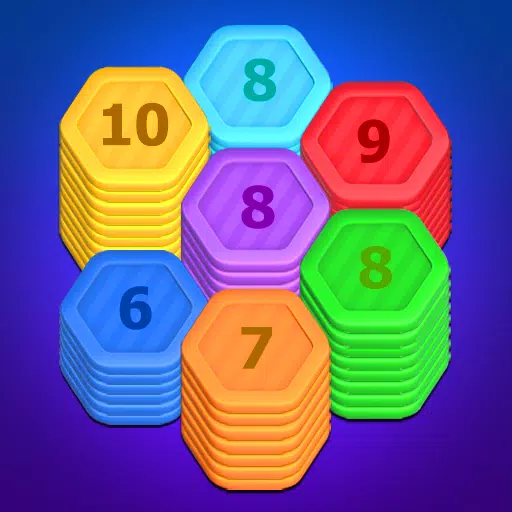 Hexa Stackดาวน์โหลด
Hexa Stackดาวน์โหลด -
 Monster Truck Soccerดาวน์โหลด
Monster Truck Soccerดาวน์โหลด -
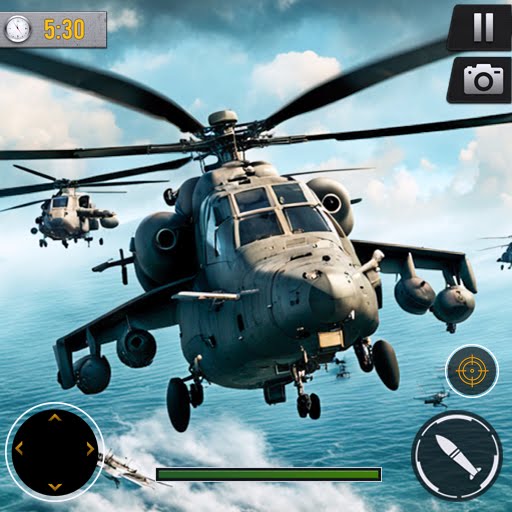 Gunship Battle Offline Gameดาวน์โหลด
Gunship Battle Offline Gameดาวน์โหลด